Создание документов доступно для пользователей с типом членства:
— Администратор
— Доверитель
Перейдите в раздел «Доверители»
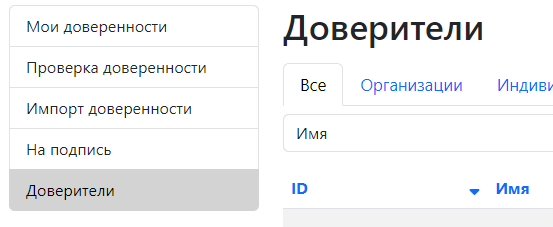
Выберите организацию или ИП которая будет участвовать в доверенности в роле доверителя и зайдите в нее нажав на значок.
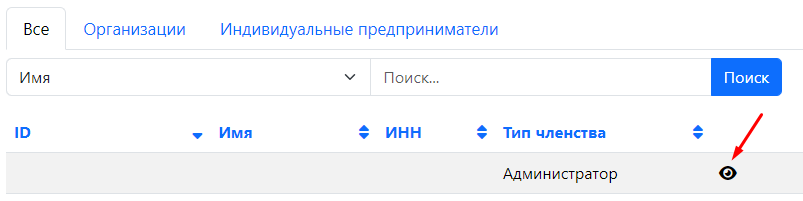
В открывшемся окне перейдите в раздел «Доверенности» и нажмите клавишу «Создать Доверенность».
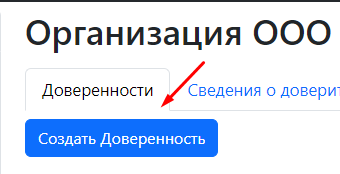
Выберите «Основная доверенность (единый формат 003)» и нажмите создать.
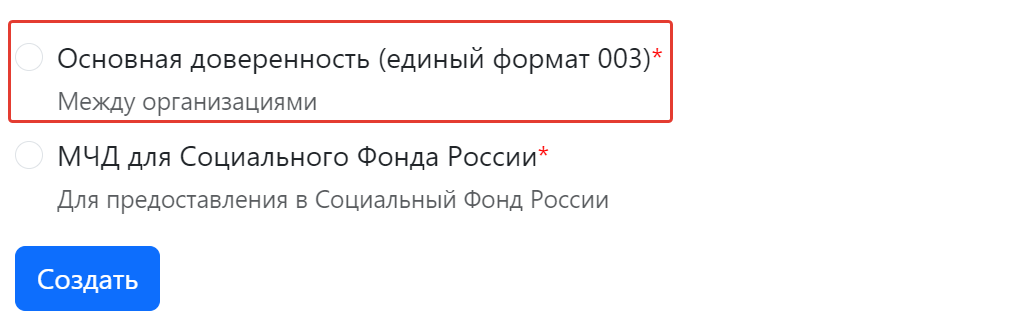
В открывшемся окне заполните «Внутренний номер доверенности».
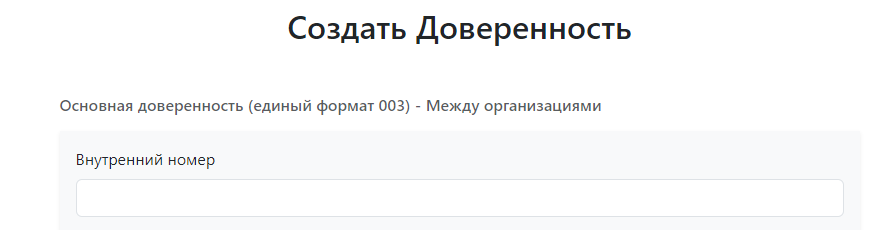
Укажите дату начала и дату окончания доверенности.
| Дата начала доверенности не может быть меньше сегодняшней даты. |

Укажите признак передоверия.
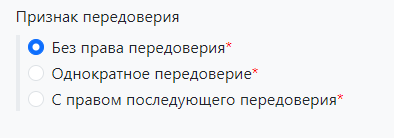
В списке выбора доверителя отображаются все организации или ИП у которых пользователь имеет тип членства как Доверитель, Администратор.
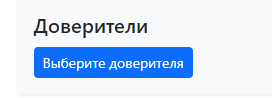
При выборе доверителя автоматически заполняются поля, кроме полей гражданство и дата рождения, их необходимо установить вручную.

Проверьте остальные поля, при необходимости заполните их.
Выберите «Представители».
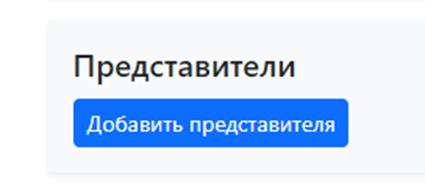
Откроется окно, в котором можно воспользоваться поиском пользователей с типом членства «Представитель» или организаций/ИП по их названию или другим данным. После найденной информации, нажмите клавишу «Добавить представителя из поиска».
В поиске можно выбрать всех пользователей, которые добавлены к организации/ИП с типом членства представитель, администратор.
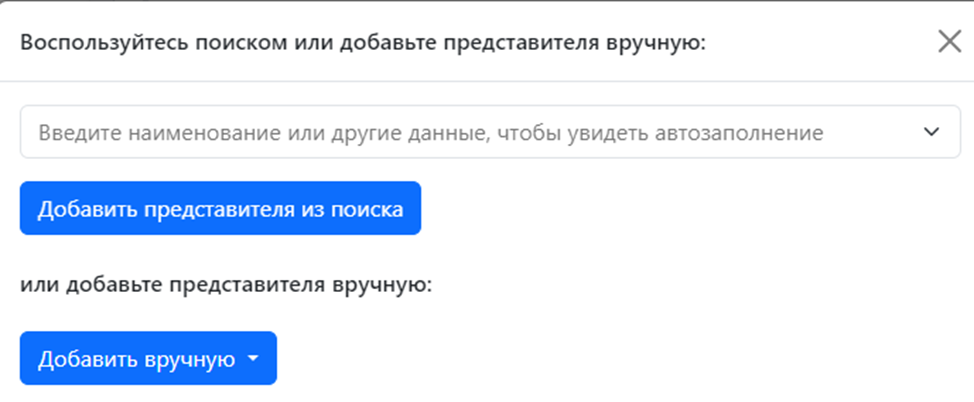
Либо добавьте представителя вручную и заполните требуемые поля.
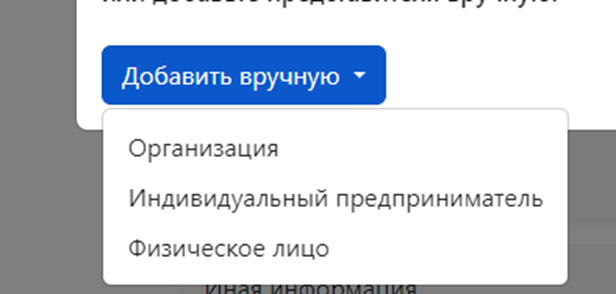
Признак утраты полномочий устанавливается в случаях, если в дальнейшем планируется передоверие данной доверенности.

Установите тип «Машиночитаемое полномочие» и нажмите «Выберите полномочие».
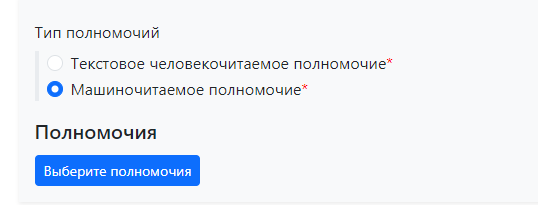
В открывшемся окне, для работы с ЕГАИС, укажите полномочие «Подписывать документы, направляемые в Росалкогольрегулирование [RAR_00000001]» и нажмите добавить.
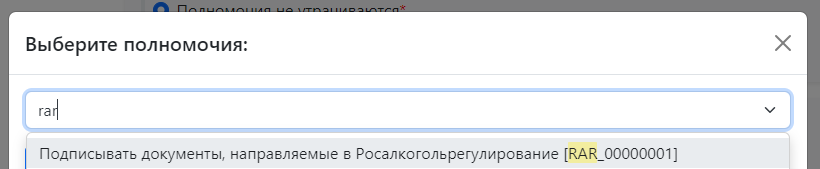
Введите иную информацию, если необходимо и нажмите «Сохранить».
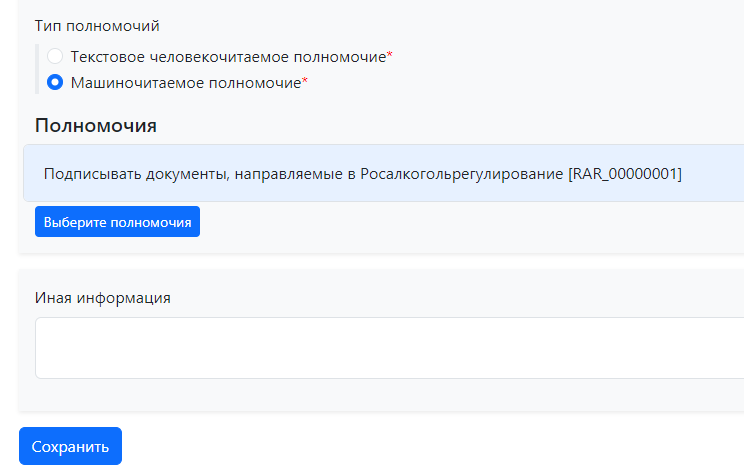
Создаться доверенность с внутренним статусом «Проверена»
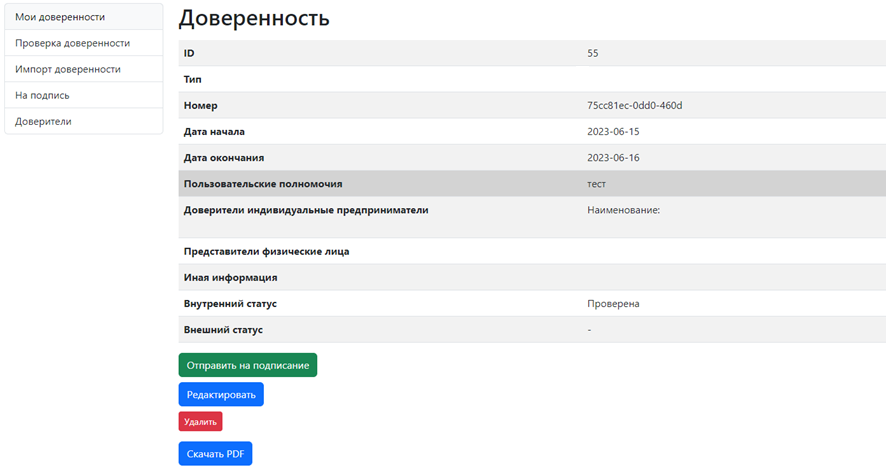
Доступный функционал на данном статусе доверенности:
— Редактировать – возвращает документ на прошлый шаг, можно внести корректировки и сохранить документ.
— Удалить – полностью удаляет доверенность из системы.
— Скачать PDF – скачивается информация в табличной части.
— Отправить на подписание – доверенность переходит на следующий шаг.
| После отправки на подписание доверенности пользователи с типом членства «Администратор» в создании доверенности больше не участвуют, дальнейшие действия осуществляет только пользователь «Доверитель», указанный ранее в доверенности. |
После нажатия на «Отправить на подписание» документ перейден на следующий шаг «Ожидание подписания».
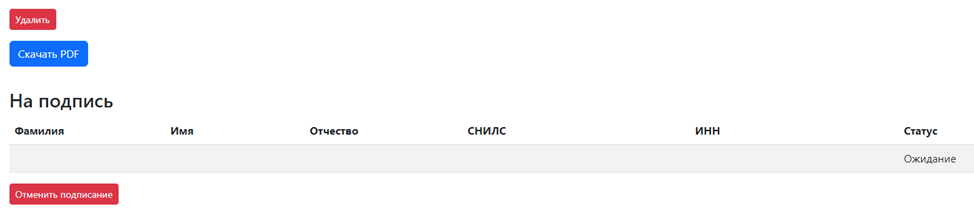
Доступный функционал:
— Удалить – полностью удаляет доверенность из системы.
— Скачать PDF – скачивается информация в табличной части.
— Отменить подписание – данная функция возвращает документ на прошлый шаг.
Необходимо зайти в сервис пользователю «Доверителю» согласно созданной доверенности.
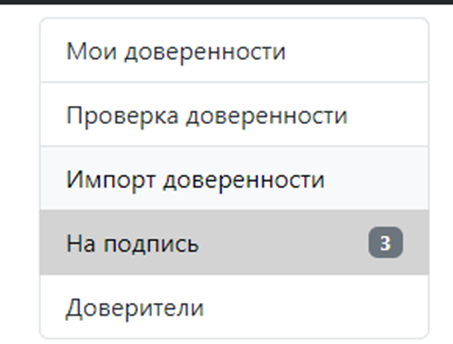
В меню системы, в разделе «На подпись» появится уведомление о поступивших новых документах.
Открыв раздел, для подписания необходимо выбрать интересующую нас доверенность.

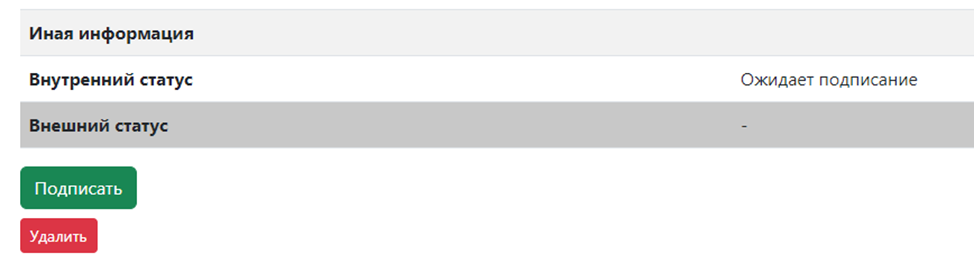
| В случае если кнопка «Подписать» отсутствует, значит пользователь не обладает типом членства «Доверитель», либо он в выписке организации не является лицом, имеющим права действовать без доверенности. |
Для продолжения нажимаем клавишу «Подписать».
Откроется окно выбора подписи.
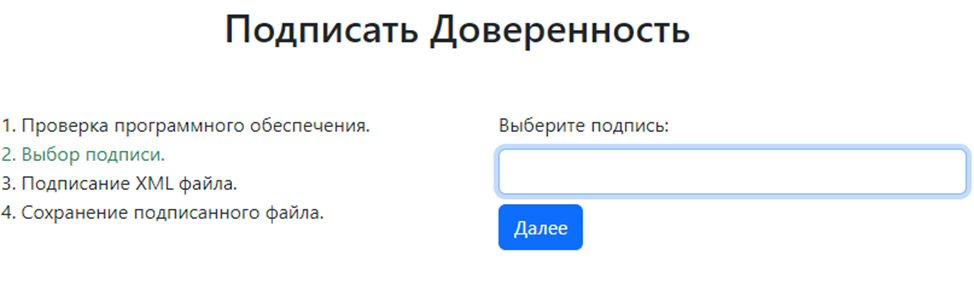
Выберите подпись согласно выбранному доверителю из документа и нажмите «Далее».
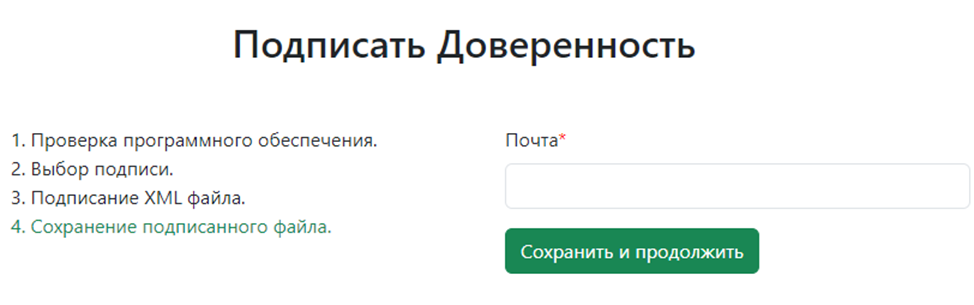
Проверьте или введите другой почтовый адрес, для получения документов по завершению их создания и нажмите сохранить и продолжить.
При успешной подписи появится уведомление.
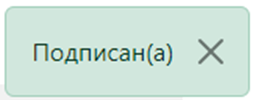
Страница обновиться, станет доступен новый функционал.
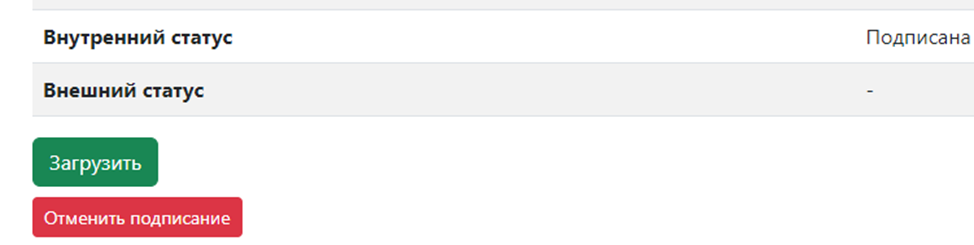
— Загрузить – регистрация доверенности в ФНС.
— Отменить подписание — данная функция возвращает документ на прошлый шаг.
Нажимая клавишу «Загрузить» созданная, подписанная доверенность отправляется на регистрацию в блокчейн ФНС.
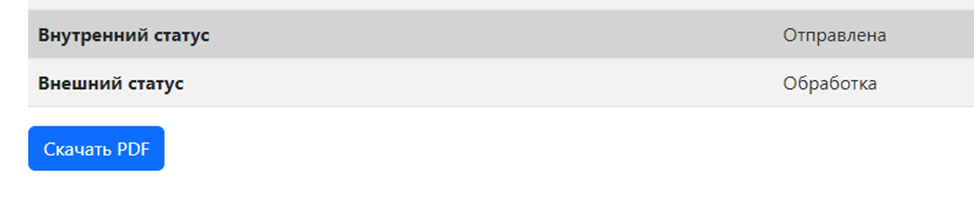
Необходимо дождаться обработки документа в ФНС в течении примерно 5-10 минут.
После обработки внешний статус документа измениться на активна.
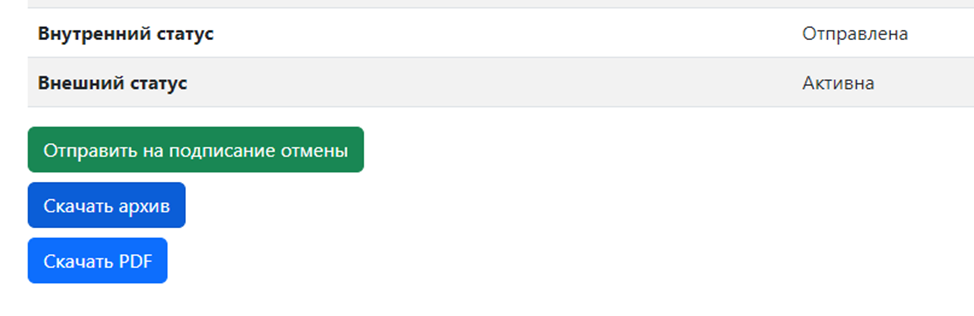
Доступный функционал:
— Отправить на подписание отмены – отозвать данную доверенность в ФНС, прекратить ее действие.
— Скачать архив – архив содержит доверенность и открепленную ее подпись.
— Скачать PDF — скачивается информация в табличной части.
Создание доверенности B2B завершено.
Полученную МЧД далее можно использовать для генерации RSA ключа и дальнейшего запуска УГМ ЕГАИС, как это сделать описано в инструкции.


